
Kurulum
WinDirStat’ı kurmak o kadar kolaydır ki, dikkat edilmesi gereken şey, eski sistemlerde çalışırken ANSI’yi çekirdek bir bileşen olarak kontrol ettiğinizden emin olmaktır.
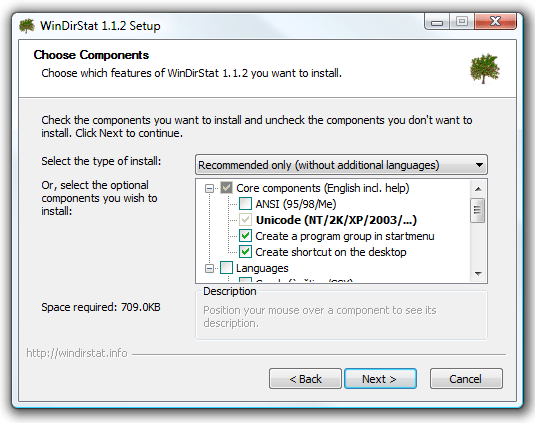
WinDirStat’ı kullanma
WinDirStat’ı ilk kez başlatırken, Tüm veya bireysel sürücüleri seçme seçeneğini elde edersiniz, hatta tek bir klasörü taramayı bile seçebilirsiniz. Örnek için devam edeceğim ve yerel sürücümü tarayacağım.
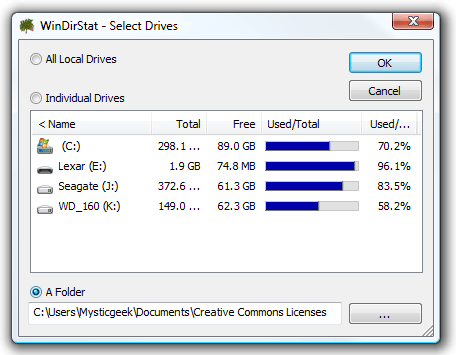
Tarama yaparken ilerlemeyi görebilirsiniz.
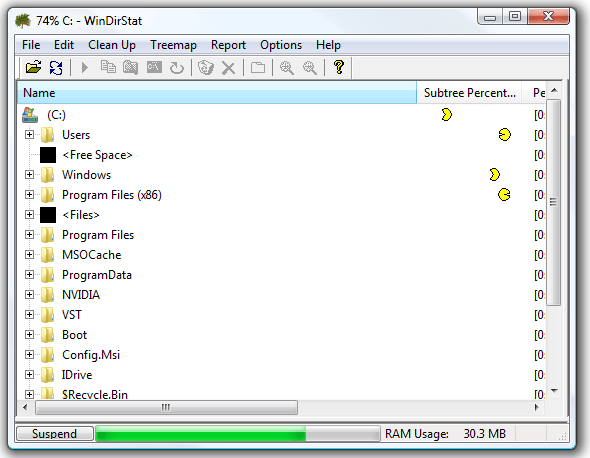
Tarama aleti bir dakikadan biraz daha az bir sürede bitiyor ve sabit diskinizdeki dosyaların güzel bir grafik gösterimini sağlıyorsunuz.
WinDirStat, Dizin Listesi, Eklenti Listesi ve grafiksel olarak çılgın renkli Treemap’in üç bölümünü içerir. Uzantı listesindeki renkler, Treemap’teki dosya türünün konumuna karşılık gelir.
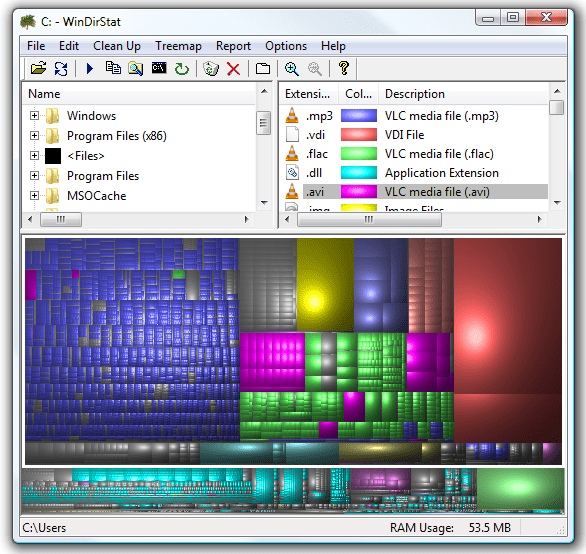
Yardımcı programın görünümünü veya Treemap’te gösterilen veri miktarını değiştirmek için farklı görünüm seçeneklerini kullanın. Treemap’teki belirli bir bölümün üzerinde fareyi gezdirdiğinizde, bu dosyayı temizlemeyi, özelliklerine bakmayı veya içinde bulunduğu dizini Windows Gezgini’nden açmayı seçebilirsiniz.
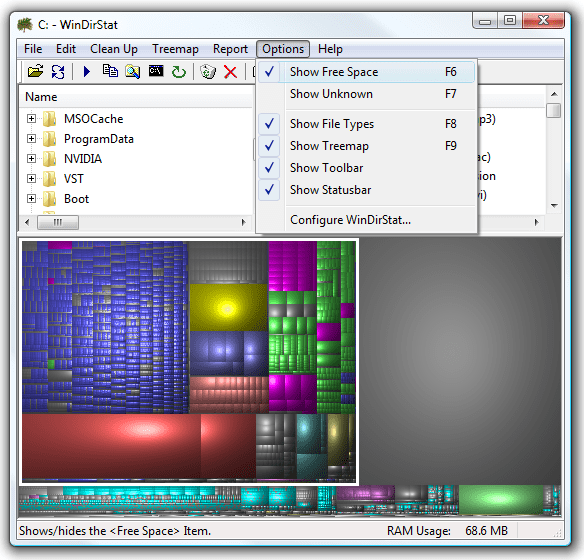
Elbette özelleştirilebilir ayarlar var, burada Treemap renk desenlerini değiştirmenin bir örneğidir.
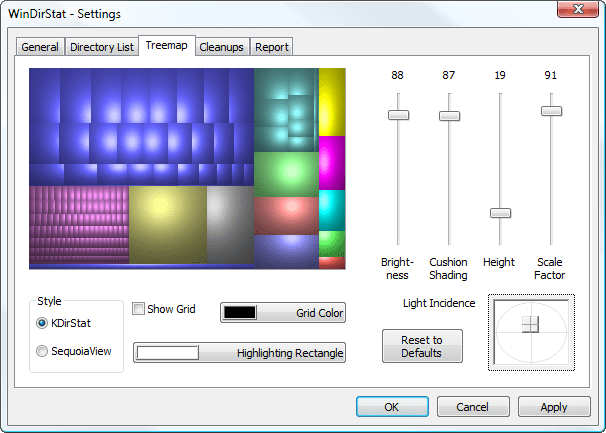
Sonuç
Treemap, sabit diskteki her bir dizine veya tek tek dosyaya kolayca gidebilme özelliğini sağlar. Ayrıca, her dosya uzantısı türünün çok hoş bir grafik gösterimidir. Hangi dosyaların bu kadar yer kapladığını hiç merak ettiyseniz, bu size suçluyu düzgün bir şekilde gösterecek ve doğrudan GUI’den temizlemelerini sağlayacaktır. WinDirStat, 95’ten Vista’ya kadar olan tüm Windows sürümlerinde çalışacaktır. Bu hala bakım gerektiren eski sistemler için mükemmeldir.
Ninite’den Windows’un Tüm Sürümleri için WinDirStat’ı İndirin





































